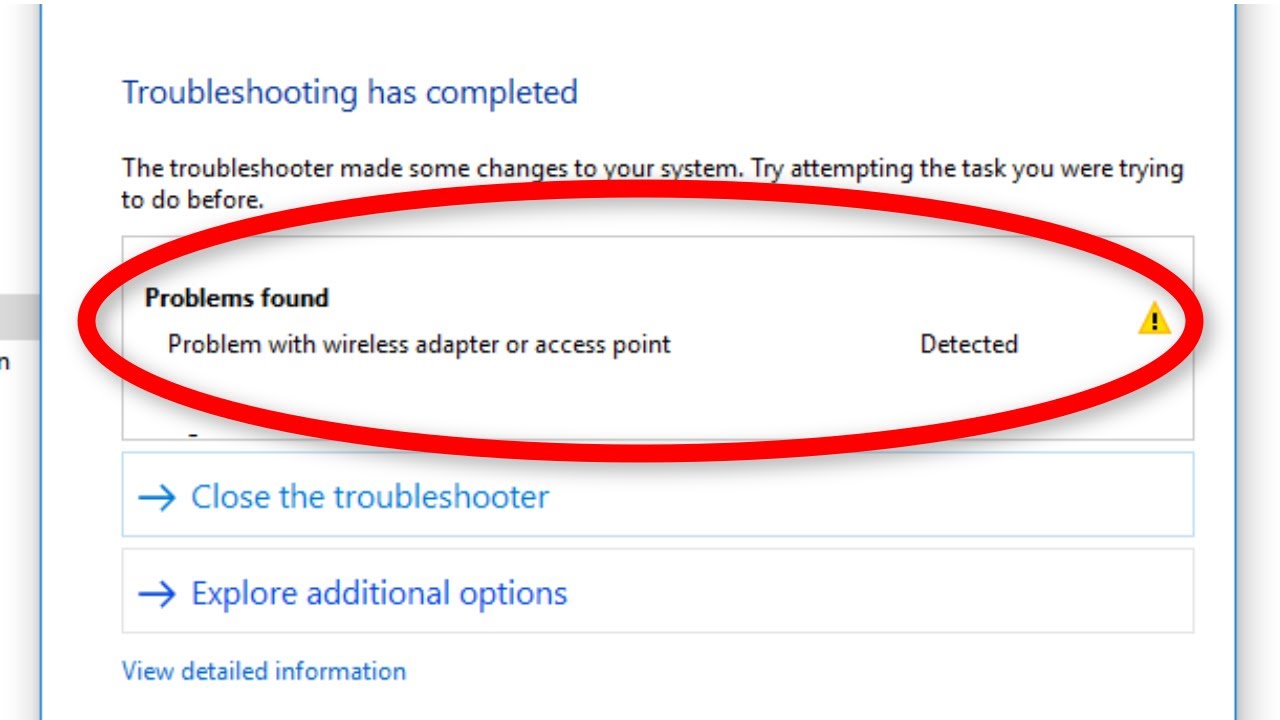Edukien taula
Garai dira markatze-modemaren eta LAN konexioaren garaiak: haririk gabeko sareko konexioa ohikoa da egun.
Windows-en oinarritutako ordenagailu-sistemetan eta ordenagailu eramangarrietan haririk gabeko moldagailuak erabiltzeak baino erraztu egin du. inoiz Internetera atzitzeko.
Hala ere, batzuetan Windows-en oinarritutako sistemetan haririk gabeko egokigailuarekin arazoak izan ditzakezu.
Orain galdetzen ari zara, nola diagnostikatu eta konpondu dezaket arazo hau batekin. Windows-en oinarritutako ordenagailu-sistema batean haririk gabeko egokitzailea edo sarbide-puntua?
Erantzuna da, egin ditzakezun gauza pare bat Windows 10-en Interneteko konexioa konpontzeko.
Artikulu honek egingo du. Windows 10-n "haririk gabeko egokigailuarekin edo sarbide-puntuarekin duen arazoa" errorea nola diagnostikatu eta konpontzen erakutsiko dizu.
Zer esan nahi du haririk gabeko egokigailuarekin arazoak?
"Hari gabeko egokitzailearekin edo sarbide-puntuarekin arazoa" Windows 10-n aurki dezakezun errore bat da Sare-diagnostikoak leihoan.
Ikusi ere: WiFi ez dabil Mac-en? Hona hemen nola konpondu dezakezunMezu hau aurkitzen baduzu, zure Windows-eko ordenagailua edo gailuak huts egin du Internetera konektatu hari gabeko egokigailuaren arazo baten ondorioz.
Nola konpondu dezaket nire hari gabeko egokigailuaren arazoa?
Hari gabeko egokigailuaren arazoa konpontzeko behar dituzun urrats zehatzak erabiltzen duzun sistema eragile edo gailuaren araberakoak dira.
Artikulu honek Windows gailuei buruz bereziki landuko du. Beste sistema eragile batekin ordenagailu edo gailu bat erabiltzen ari bazara, behar duzubilatu zehazki zure sistema eragilearen izenarekin arazoa konpontzeko.
Nola konpon dezaket haririk gabeko egokitzailea Windows 10-n?
Saiatu eta egin behar duzun lehenengo gauza sareko arazoak konpontzeko softwarea zure Windows sisteman exekutatu da. Gehienetan,
Haririk gabeko egokitzailea konpontzeko hainbat urrats eman ditzakezu Windows 10. Hemen zure haririk gabeko egokitzailea konpontzeko irtenbide ohikoenetako batzuk partekatuko ditugu:
Irtenbidea 1: Ezabatu Windows haririk gabeko profila
"Haririk gabeko egokigailuarekin edo sarbide-puntuaren arazoarekin" errorea konpontzeko lehen irtenbidea zure Windows haririk gabeko profila ezabatzea da.
Denborarekin zure ordenagailuak asko egiten dituen bitartean. datuak irakurtzeko eta idazteko eragiketak, Windows haririk gabeko profila hondatu daiteke. Kasu horretan, "Haririk gabeko egokigailuarekin edo sarbide-puntuarekin arazoarekin" errorea topatuko duzu.
Hau konpontzeko, ezabatu Windows haririk gabeko profila eta berrezarri. Honek Windows-eko erabiltzaile guztientzat funtzionatu beharko luke. Pauso hauek Windows haririk gabeko profila nola ezaba dezakezun azaltzen dute:
# urratsa
Egin klik eskuineko botoiarekin komando-gonbita eta hautatu "Exekutatu administratzaile gisa". Baliteke sistemaren pasahitza eskatuko zaizula.
Komando-gonbita nola ireki ziur ez bazaude, sakatu Windows + S aldi berean bilaketa-barra irekitzeko, idatzi "Cmd" eta sakatu Sartu. .
2. urratsa
Komando-gonbita irekita dagoenean, kopiatu eta itsatsi hurrengo komandoa eta sakatuidatzi:
netsh wlan delete profile name=”WirelessProfileName”
"WirelessProfileName"-ren ordez, zure hari gabeko sarearen benetako izena idatzi beharko zenuke goiko komandoan.
# 3. urratsa
Orain, berrabiarazi ordenagailua. eta sartu zure pasahitza saioa hasteko (edo sartu zuzenean pasahitzik ez baduzu).
Hori da; amaitu duzu! Ordenagailua edo Windows gailua berriro pizten duzunean, Internetera sartu beharko zenuke.
Internetera atzitzen baduzu edo hari gabeko sareko sarbide-puntu batera konektatzen bazara, saiatu gure zerrendako beste irtenbide bat.
2. irtenbidea: Gaitu haririk gabeko egokitzailea
Hari gabeko egokitzailearekin edo sarbide-puntuarekin arazoa konpontzeko egin dezakezun hurrengo gauza sare-egokitzailea gaituta dagoen egiaztatzea da. edo ez.
Hari gabeko egokitzailea zuk zeuk desgaitu ez baduzu ere, baliteke hirugarrenen aplikazio bat instalatu ondoren hari gabeko egokitzailea desgaitu izana.
Beraz, kontuz ibili aurretik. instalatu hirugarrenen aplikazioa. Ez dago kezkatu beharrik, ordea; erraz gai dezakezu sare-egokitzailea Gailu-kudeatzailea erabiliz. Hona hemen nola:
# urratsa
Ireki Gailu-kudeatzailea. Teklatuko lasterbiderako, sakatu Windows tekla + X aldi berean.
2. urratsa
Ondoren, bilatu Sareko egokigailuak aukera eta zabaldu.
3. urratsa
Lokatu hari gabeko egokitzaileak; egin klik eskuineko botoiarekin eta hautatu propietateak, edo egin klik bikoitza propietateen leihoa irekitzeko.
Orain joan Gidaria fitxara eta bilatuGaitu botoiaren aukera. Ez baduzu ikusten, haririk gabeko egokitzailea dagoeneko gaituta dagoelako da.
3. irtenbidea: eguneratu gidariaren softwarea
Wi-Fi sarbide puntu batera konektatzeko, azkena behar duzu. Windows-erako haririk gabeko sare-egokigailuaren kontrolatzailea.
Sare batera konektatzen bazara baina ez badituzu sare-kontrolatzailerik berrienak, sare-egokitzaileek huts egingo dute hari gabeko bideratzailearekin komunikatuko. Eguneratu kontrolatzaileak hau konpontzeko.
Erabiltzaileen gidaliburu askok zure sisteman hirugarrenen softwarea instalatzeko eskatuko dizute kontrolatzaileak eguneratzeko. Software hori erabiliz kontrolatzaileak egunera ditzakezun arren, ez dugu beharrezkoa iruditzen.
Kasu gehienetan, kontrolatzaileak zuzenean egunera ditzakezu hirugarrenen kontrolatzaileen softwarea instalatu beharrik gabe. Hala ere, kasu gehienetan behar ez duzun gidariarekin zerbitzu gehigarri bat ere lortuko duzu. Kasu gehienetan, zerbitzu hau bloatwarea da, eta hala ere desinstalatu beharko duzu.
Beraz, ez baduzu antibirus bat instalatu nahi bloatware gehigarria desinstalatzeko, urrats hau guztiz saltatzea eta eskuz instalatzea gomendatzen dugu. behar dituzun kontrolatzaileak.
Ez dakizu zein kontrolatzaile hautatu, eguneratu eta instalatu behar dituzun? Zure gailuaren fabrikatzailearen webgunean aurki ditzakezu. Begiratu sare-egokitzailearen kontrolatzailea berariaz eguneratzeko gidarien deskargan.
4. irtenbidea: berrabiarazi haririk gabeko bideratzailea
Zure wifi-arazoak jarraitzen badu, saiatu etaberrabiarazi Interneteko bideratzailea.
Bideratzailea berrezarriz gero, hari gabeko sareak sareko ezarpen guztiak freskatzeko aukera izango du. Horrela, wifi-gailu berriak bideratzailera konektatuko dira berriro, arazorik gabe.
Wifi-bideratzailea berrabiarazteko, bilatu berrabiarazi botoia. Berriz ere, hau zure wifi bideratzailearen ereduari dagokio.
Gailuak berrabiarazi botoirik ez badu, itzali eta 30 segundo itxaron dezakezu guztiz desgaitzeko.
Ikusi ere: Geeni ez da WiFi-ra konektatuko? Hona hemen zer egin dezakezunBehin berrabiarazi modema, zure sareko profila berriro hasi beharko litzateke, helbide berri bat berriro konektatzeko aukera emanez.
5. irtenbidea: berrezarri TCP/IP
Ahal zenuen guztia egin baduzu eta oraindik ikusten baduzu. "Haririk gabeko egokitzailearekin edo sarbide-puntuarekin arazoa", azken aukera dago: garbitu DNS eta TCP/IP berrezarri zure haririk gabeko sareko konexioa berrezartzeko.
Kontuan izan hau azken irtenbidea dela eta erabiltzaileak baldin badira bakarrik egin behar dela. beste guztia probatu duzu lehenik.
Hona hemen zure Windows ordenagailuan DNS garbitzeko behar dituzun urratsak:
# urratsa
Mesedez, joan komando-gonbitara eta exekutatu honela. administratzaile bat. Aukeran Windows + X sakatu dezakezu zure teklatuan eta sistemaren shell-a hauta dezakezu administratzaile-pribilegioekin.
# 2. urratsa
Komando-gonbitan banan-banan, kopiatu eta itsatsi komando hauek eta sakatu. sartu:
ipconfig /release ipconfig /flushdns ipconfig /renew
3. urratsa
Berriz ere, sartu komando hauek gonbita-shellean:
ipconfig /flushdns nbtstat –r netsh int ip reset netsh winsock reset
4. urratsa
Berrabiarazi zureordenagailua ezarpen hauek gordetzeko. Hori egin ondoren, sareak, IP helbideak eta Wi-Fi sarearen beste propietate batzuk berrezarri beharko lirateke.
Azken pentsamenduak
Windows-en sareko akatsak konpontzeko erabil ditzakezun hainbat konponketa erabil ditzakezu. ordenagailua.
Dena dela, ez duzu softwarerik gehitu edo desinstalatu behar sareko akats hauek konpontzeko. Gure artikuluan nabarmendu ditugun konponketak nahikoak izan beharko lirateke sareko akats hauek konpontzen laguntzeko.